发布时间:2020-01-03 17: 25: 09
大家看视频时,如果画面黑白且四周压暗角,就能知道这是回想的画面,不需要过多叙述。这说明做好视频效果是很有必要的,今天这篇文章我就教大家利用EDIUS Pro 9制作一个常用的效果:“回想效果”。
EDIUS Pro 9是一个专业性很强的编辑视频软件,它的功能人性化系统化,是我们编辑视频不错的选择。今天这个效果主要用到的是它的“特效”(如图一红圈)。EDIUS的特效实用且丰富,操作也很方便。
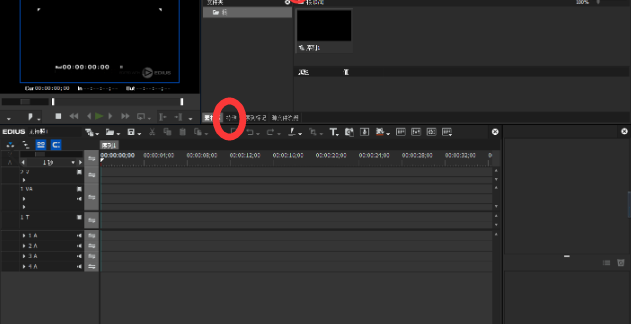
图 1:EDIUS Pro 9 界面
具体制作步骤如下:
.png)
图 2:EDIUS 拖动素材界面
.png)
图 3:EDIUS 特效界面
.png)
图 4:EDIUS 手绘遮罩调整
.png)
图 5:EDIUS 选择单色特效
.png)
图 6:EDIUS 调整单色界面
.png)
图 7:EDIUS 输出界面
以上就是介绍运用的EDIUS Pro 9的特效制作出视频“回想效果”的方法啦!软件还有更多特效,欢迎大家去踊跃尝试。
.png)
图 8:制作效果预览
相比其他软件,可以看出EDIUS的特效虽然不算多,但方便实用,在编辑视频方面的效率很高,很简单好上手。如果你对它感兴趣的话,点击EDIUS中文版下载,就可以访问中文官网下载啦!
展开阅读全文
︾